Actualización: hemos modificado este artículo para que tengas más posibilidades a tu alcance para conseguir solucionar los problemas con tu tarjeta SD o microSD, dejando como última opción el formateo, la única de ellas en las que los datos no se van a poder recuperar y se borrarán.
El hecho de tener una tarjeta SD o microSD dañada es un verdadero incordio, puesto que haya donde la pongamos nos va a dar una serie de errores de funcionamiento que nos complicará muy mucho poder acceder a los datos que tenga dentro.
Realmente las SD y microSD son muy sensibles, siendo productos que se estropean más a menudo de lo que nos gustaría, sobre todo porque, dependiendo de para lo que sea, en ciertos dispositivos son primordiales para su buen funcionamiento.
Por eso es importante saber cómo las podemos arreglar, ya que al menos de esa manera podremos recuperar los datos que haya en su interior y comprar otra si no estamos seguros de que la antigua vaya a aguantar demasiado.
Si sigues leyendo podrás conocer varios métodos para recuperar y arreglar tu microSD o SD.
Cómo recuperar una tarjeta SD o microSD rota:
Señales de que una SD o microSD están dañadas
Existen una serie de señales que indican que una tarjeta microSD o SD ya no están funcionando como deberían y que es más que posible que estén dañadas o a punto de estarlo definitivamente.
En esto es en lo que debemos fijarnos:
- No siempre se detecta la tarjeta.
- Tienes problemas de lectura y escritura.
- Si la SD se detecta, pero hay que volver a ponerla para que salgan los datos.
- Si tenemos errores de formato en Windows.
- Puede ser que algunos datos recientes se hayan perdido.
- La capacidad de tarjeta SD es incorrecta.
- Rendimiento más lento de lo que es lo normal.
- Mal funcionamiento del dispositivo en generral.
- La tarjeta SD se muestra como RAW.
Probar otro lector o equipo
Si tienes un ordenador, que no sea el que normalmente usas con la tarjeta, con un lector, es recomendable que probemos la tarjeta para ver si funciona.
También podría ser bueno probar con un lector en diferentes puertos de distintos dispositivos para saber si sigue dando error o la tarjeta en lectores de distintos aparatos.
Si en todos funciona, el problema no es de la tarjeta SD o microSD, sino del lector que normalmente utilizamos.
Comando CHKDSK
En Windows existe un comando de lo más útil que en la gran mayoría de los casos es capaz de recuperar una tarjeta SD dañada. Funciona en cualquier ordenador, y para usarlo no hace falta instalar ningún programa. Este comando se llama chkdsk.
¿Y cómo se emplea el comando chkdsk para recuperar un SD? Es tan sencillo como seguir estos pasos:
- Primero, empieza por conectar la tarjeta SD/microSD al ordenador. Si tu ordenador no tiene puertos para tarjetas, necesitas comprar este adaptador.
- Espera a que el ordenador reconozca la tarjeta. Da igual que muestre o no un error, lo importante es que entres en el menú de Este equipo de Windows y te fijes en la letra que asocia tu ordenador a la tarjeta.
- Una vez tengas apuntada esa letra, abre la ventana de comandos de Windows. Recuerda que se hace pulsando a la vez las teclas de Windows + R y escribiendo CMD, para después pulsar en Aceptar.
- Para terminar, ejecuta el comando de chkdsk X: /f sustituyendo la X por la letra asociada a tu tarjeta de memoria. Si no te ha servido, en vez de /f ponemos /r en el comando y probamos a ver si solucionamos el problema.
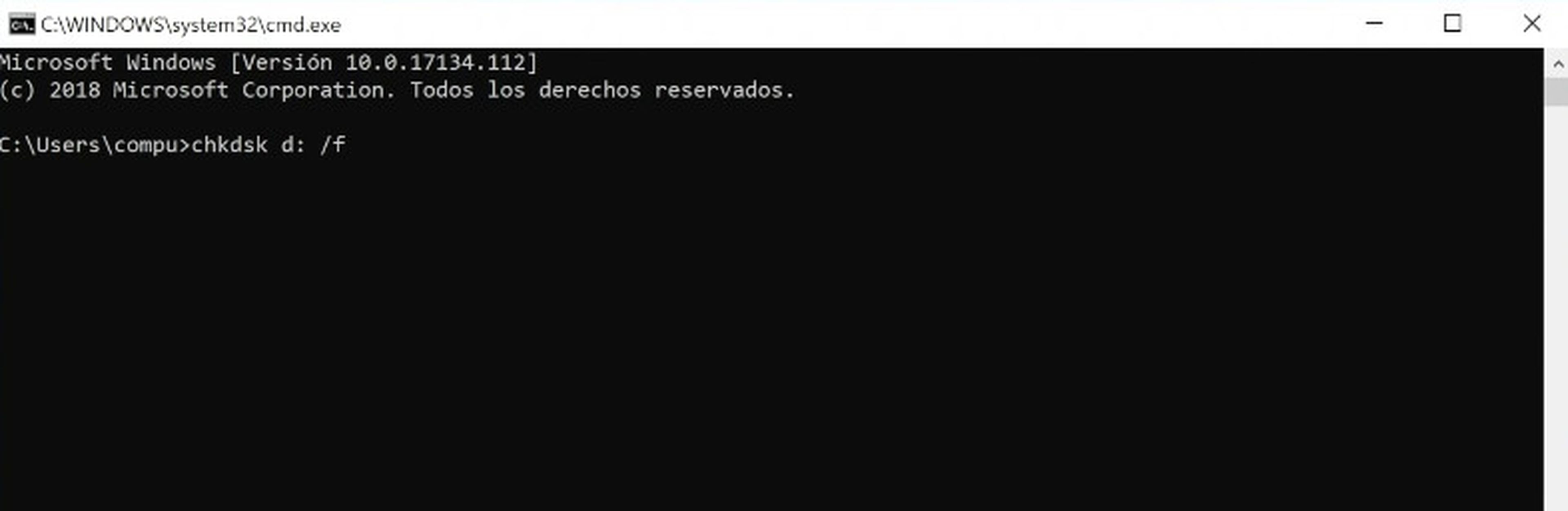
Nueva letra de unidad
Aunque parezca sorprendente, muchos errores de la tarjeta SD se pueden resolver asignando una nueva letra de unidad.
Para lograrlo debemos realizar lo siguiente:
- Escribimos Administración de discos en el cuadro de búsqueda de la barra de tareas y seleccionamos Crear y formatear particiones de disco duro.
- Hacemos clic con el botón derecho en su tarjeta SD y seleccionamos la opción Cambiar letra de unidad y ruta.
- Hacemos clic en el botón Cambiar.
- Seleccionaos una nueva letra de unidad y hacemos clic en Aceptar.
- Otra vez pulsamos en Aceptar para cerrar la ventana Cambiar letra de unidad y rutas.
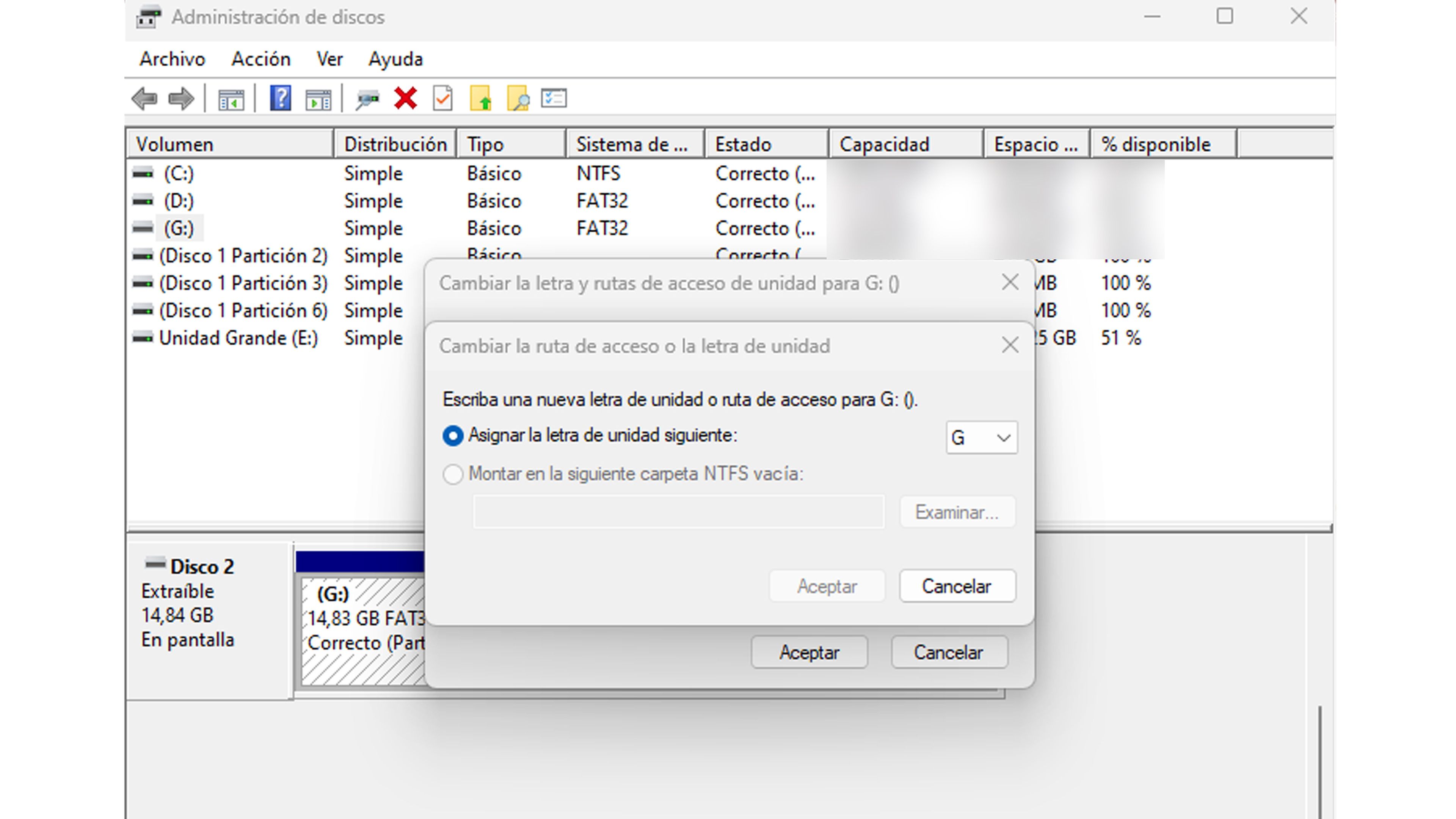
Reinstalar controladores
Windows descarga e instala automáticamente los controladores más recientes a través de Windows Update, pero puede ser que la instalación de los controladores tuviera un error que no vimos.
Por eso es importante volver a instalarlos por si acaso ese es el error:
- Escribimos Administrador de dispositivos en la búsqueda en la barra de tareas y lo seleccionamos cuando salga.
- Revisamos las categorías disponibles y buscamos nuestra tarjeta SD (Dispositivos portátiles).
- Hacemos clic derecho en la tarjeta SD y seleccionamos Actualizar controlador.
- Seleccionamos Buscar automáticamente el software del controlador actualizado
- Damos en Actualizar controlador.

Herramienta de reparación de Windows
Windows 10 y Windows 11 tienen una herramienta gráfica capaz de verificar las unidades en busca de errores en el sistema de archivos.
La también llamada Herramienta de reparación de Windows la podremos utilizar para corregir errores en la SD. Esto es lo que debes hacer:
- Vamos al Administrador de archivos y seleccionamos la tarjeta SD, pulsando encima con el botón derecho del ratón, dando en Mostrar más opciones y después en Propiedades.
- Hacemos clic en Herramientas y seleccionamos la opción Comprobar, dentro de Comprobación de errores.
- Ahora damos en Examinar y reparar la unidad.
- Si ve un mensaje de advertencia que dice que Windows no puede reparar la unidad mientras está en uso, guardamos cualquier trabajo que afecte a la SD y volvemos a darle otra vez a reparar.
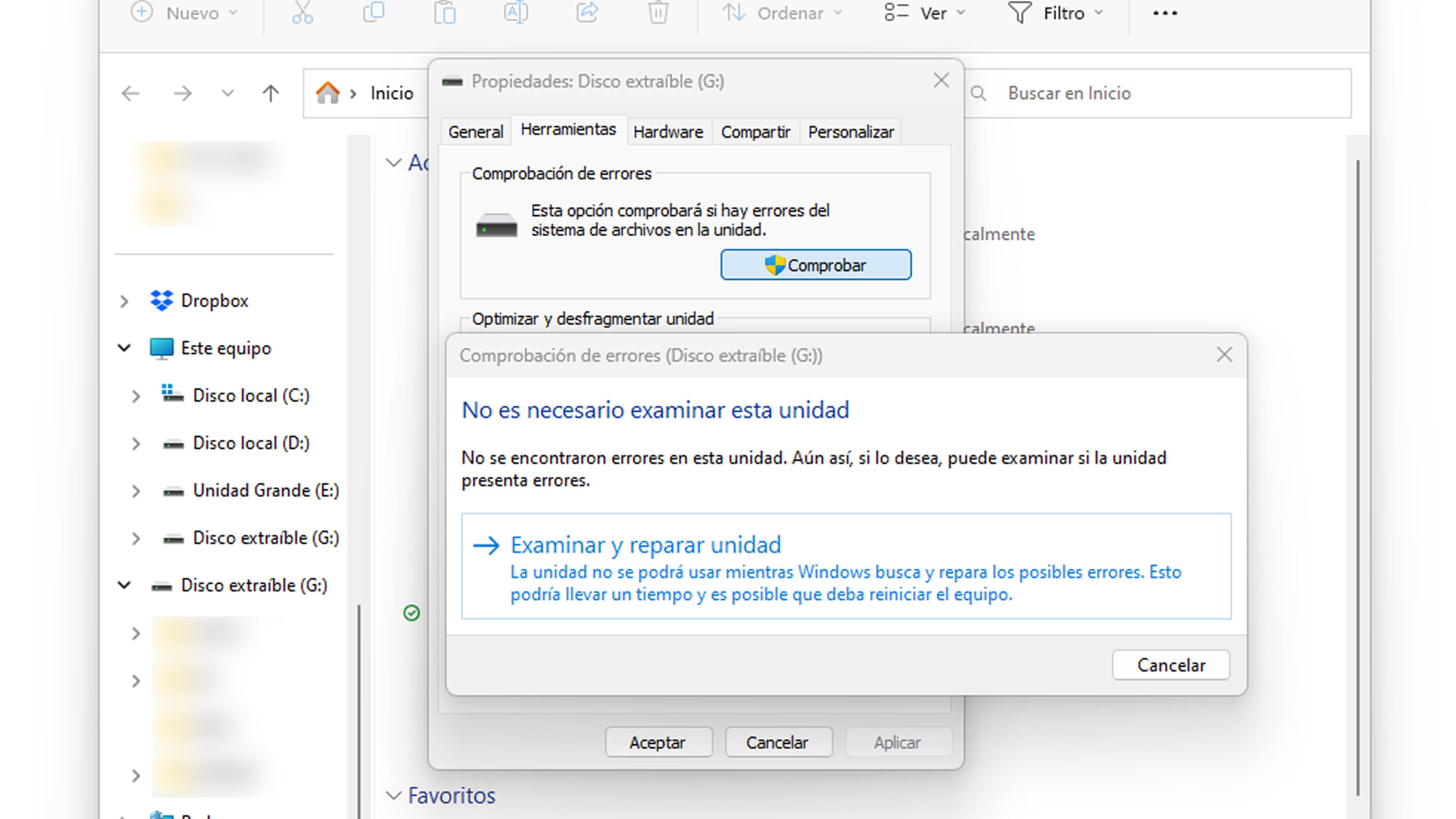
Formatear
Si tenemos claro que la SD está dañada y que los datos son difíciles de recuperar los datos, siempre podemos formatearla, lo que va a permitir seguir utilizando la tarjeta de memoria sin necesidad de comprar una nueva.
Para formatear la tarjeta desde el ordenador, lo único que has de hacer es:
- Introducimos la microSD en el lector de tarjetas del ordenador.
- Hacemos clic derecho sobre el nombre de la tarjeta dentro del Administrador de archivos.
- Pulsamos sobre la opción Formatear y vamos siguiendo las instrucciones hasta que finalmente la SD es borrada y preparada para un nuevo comienzo.
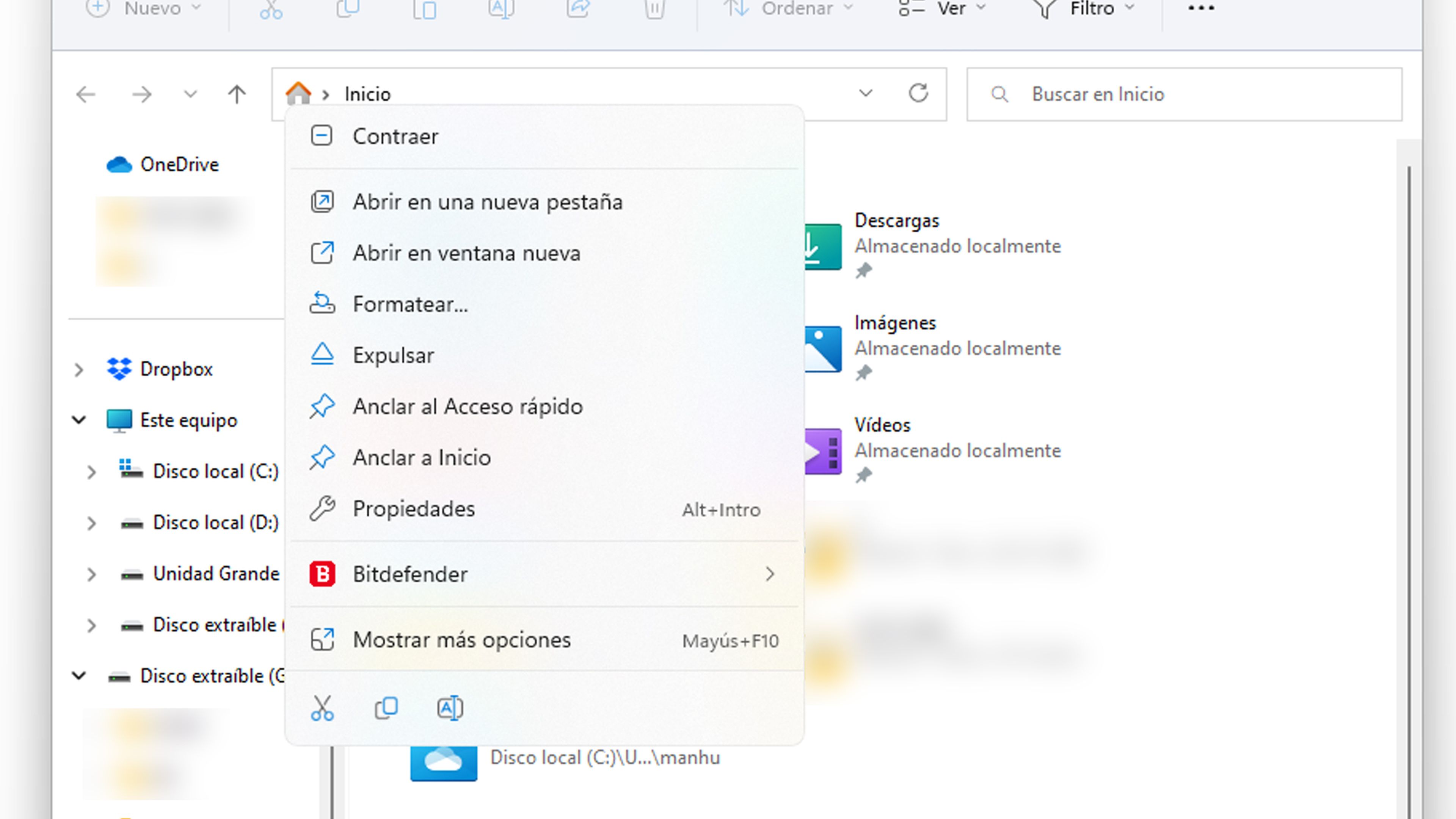
Con todo lo que has leído seguramente podrás arreglar la tarjeta SD o microSD que tanto necesitas.
La mayoría de las veces, los datos de la tarjeta SD o microsSD se pueden recuperar, aunque desgraciadamente hay otras situaciones en las que no es así y no queda más remedio que formatear.


